讨论公开信息和隐私信息的管理设置、通过信息追踪进行快速检查以及如何访问用户和用户组的内容。
公开信息和隐私信息管理
进行配置时,对发送报告中的敏感项目公开程度有两种设置方法:读取状态报告和主题日志记录设置。

读取状态报告
一旦启用此功能,用户通过某一特定邮件的发送报告请求,就可以判断该邮件是否被收件人标记为已读。这一点不像读回执,如果邮件被标记为在某一时刻由邮件客户端读取,读取状态就不需用户单独操作。发送报告中读取状态的变化和随后的“标记为未读”的操作不会影响邮件的读取状态。
默认情况下读取状态报告是禁用的,但是用户可以运行PowerShell下的cmdlet指令激活该功能。
设置完成后,用户看到的发送报告就会显示收件人邮箱中邮件的读取状态。群组中的所有收件人也会看到下面的屏幕信息:
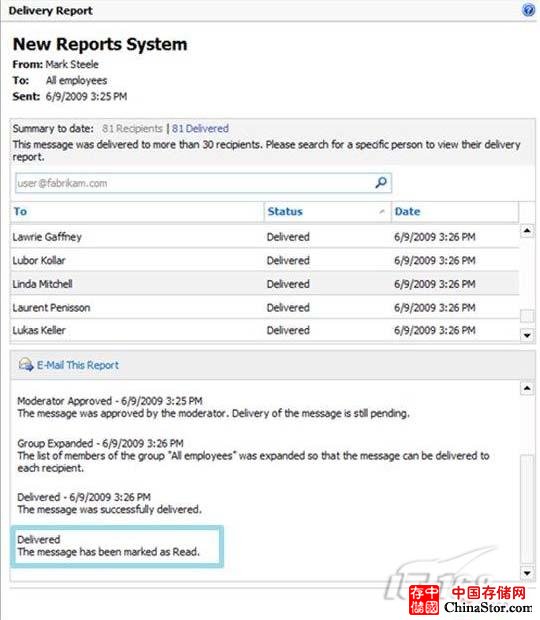
注意:如果邮件标记为“已读”,表示邮件客户端已标记该邮件为已读; 如果在预览窗口中显示邮件标记为已读,那么OWA和Outlook都将默认该信息为已读。
为了使管理员能够更精确地操控这个特性,一旦群组启用该功能,管理员在邮箱中就可以选择禁用某个用户的邮件读取状态报告。用户读取邮件的动作对其他用户不可见,这可用于处理用户的敏感信息。例如,禁用法律部门中用户Lubor Kollar的读取状态,管理员可以执行以下操作:
Set-Mailbox "Lubor Kollar" -MessageTrackingReadStatusEnable $false
正如我们看到的下面的发送报告,读取事件并没有报告给用户:
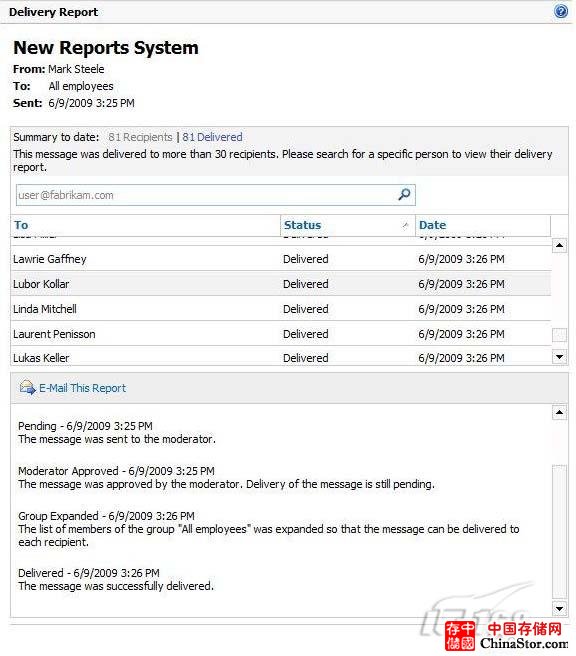
管理员可以选择是否把邮件主题行保存在记录群组内所有收发邮件的邮件跟踪日志中。这一功能默认状态为启用,也可以设置为禁用。数据中心管理员没有禁用该功能的权限。
在禁用此功能之前,管理员应充分该功能变化对终端用户使用的影响。禁用主题日志就无法使用主题搜索功能传递报告,因此管理员应提醒用户在所有的传递报告搜索中没有主题搜索功能。
为隐藏邮件跟踪日志中的主题日志,管理员应禁用群组中每个邮箱服务器和传输服务器的主题日志。多角色服务器管理员只须禁用上述两种服务器者其中之一即可。管理员可以使用下列PowerShell cmdlets禁用群组中所有服务器的主题日志:
Get-TransportServer | Set-TransportServer -MessageTrackingLogSubjectLoggingEnabled $false
Get-MailboxServer | Set-MailboxServer -MessageTrackingLogSubjectLoggingEnabled $false
管理员的功能
目前,以下用户群组成员可以其他用户的名义读取发送报告:
·Organization Management
·View-Only Organization Management
·Recipient Management
·Records Management
要把Mark Steele添加Help Desk组成员,并为该组赋予发送报告的权限,可执行以下PowerShell cmdlets:
New-ManagementRoleAssignment "Message Tracking - Help Desk" -Role "Message Tracking" -SecurityGroup "Help Desk"
Add-RoleGroupMember "Help Desk" -member msteele
因此,下一次Mark Steele登录ECP时,就可以使用“Select what to manage”下拉菜单进入“ECP Help Desk”任务栏浏览群组用户;之后,点击“Reporting”以管理员身份发送报告的搜索窗口,显示的屏幕截图如下:

在截图中,我们也可以看到管理员的发送报告搜索界面与用户有所不同。在这个界面中,管理员和Help Desk组成员可以选择一个用户邮箱使用“Mailbox to Search”字段进行搜索,这与被选定用户以自己身份进行搜索的方式是完全相同的。
声明: 此文观点不代表本站立场;转载须要保留原文链接;版权疑问请联系我们。










